需要 Data Interoperability 许可。
转换器是一个 FME Workbench 对象,用于执行要素或方案的特定重建。它是一个可视对象,您可以将其添加到工作空间画布,并在源要素和目标要素之间建立连接,或连接到其他转换器。
本练习向您介绍使用 FME 转换器的基础知识。创建空间 ETL 工具用于转换 MGE 宗地数据和生成新输出。最后,您将使用“数据检查器”检查工作空间的输出,而无需生成数据。
使用 FME Workbench 执行以下任务:
- 添加 AreaBuilder 转换器通过 LOT_LINES 源要素类型创建面。
- 添加 PointOnAreaOverlayer 转换器,将 LOT_POINTS 要素叠加在面要素上并合并这些要素的属性。
- 将工作空间的输出重定向到可视化程序并检查工作空间的输出。
运行工具并生成数据之后,将数据集添加到 ArcMap 以验证结果。
启动 ArcMap
先决条件:
必须先启用 Data Interoperability 扩展模块。
开始本练习前,您必须完成之前的练习,练习 3a:空间 ETL 入门。
- 启动 ArcMap。
- 单击标准 工具栏上的目录
 。
。
- 在位置文本框中输入 C:\arcgis\ArcTutor\Data Interoperability\parcels\,然后按 Enter 键。
该位置已添加到“文件夹连接”下的目录树。
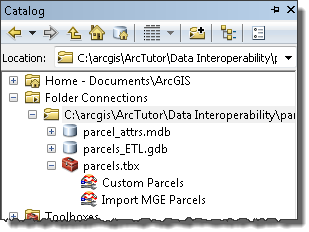
复制并重命名空间 ETL 工具
在此练习中,我们将学习在 FME Workbench 中转换要素和属性并使用“数据检查器”验证输出的基础知识。
- 右键单击导入 MGE 宗地工具,然后单击快捷菜单上的复制。
- 右键单击宗地工具箱,然后单击快捷菜单上的粘贴。
- 右键单击导入 MGE 宗地 (2) 工具,单击快捷菜单上的重命名,输入 Custom Parcels。
- 右键单击自定义宗地工具,然后单击编辑。
将启动 Workbench。
添加 AreaBuilder 转换器
AreaBuilder 转换器通过构成闭合形状的线来创建具有正确拓扑的面要素。将 AreaBuilder 转换器连接到 LOT_LINES GeometryFilter。
- 确认转换器库 可用。
要从主菜单打开转换器库 窗口,可单击视图 > 窗口 > 转换器库。
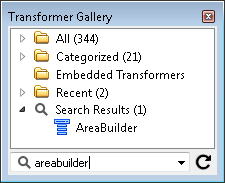
- 在转换器库窗口的搜索文本框中输入 areabuilder,然后按 Enter 键。
- 双击 AreaBuilder。
AreaBuilder 转换器已添加到画布。
- 单击连接 LOT_LINES GeometryFilter 和 LOT_LINES 目标要素的线,然后按 Delete 键。
GeometryFilter 与此目标要素类型断开连接。
- 在 LOT_LINES GeometryFilter 上,单击 LINE 属性输出旁的黄色箭头。
- 单击 AreaBuilder 输入旁的红色箭头。
GeometryFilter 输出连接到 AreaBuilder 输入,箭头变为绿色。
添加 PointOnAreaOverlayer 转换器
PointOnAreaOverlayer 转换器可将点要素叠加在区域要素上并合并这些要素的属性。因此,每个面要素会从包含在其边界内的点要素获取属性。不替换同名属性。
将 PointOnAreaOverlayer 转换器连接到 LOT_LINES AreaBuilder 转换器和 LOT_POINTS GeometryFilter。
- 在转换器库 窗口中的搜索文本框内输入 PointOnArea。
- 双击 PointOnAreaOverlayer。
PointOnAreaOverlayer 转换器已添加到画布。
- 单击连接 LOT_POINTS GeometryFilter 和 LOT_POINTS 目标要素类型的线,然后按 Delete 键。
GeometryFilter 与此目标要素类型断开连接。
- 在 LOT_POINTS GeometryFilter 上,单击 POINT 输出旁的黄色箭头。
- 单击 PointOnAreaOverlayer POINT 输入旁的红色箭头。
GeometryFilter POINT 输出连接到 PointOnAreaOverlayer POINT 输入,箭头变为绿色。
- 在 AreaBuilder 转换器 GeometryFilter 上,单击 AREA 输出旁的红色箭头。
- 单击 PointOnAreaOverlayer AREA 输入旁的红色箭头。
AreaBuilder AREA 输出连接到 PointOnAreaOverlayer AREA 输入,箭头变为绿色。
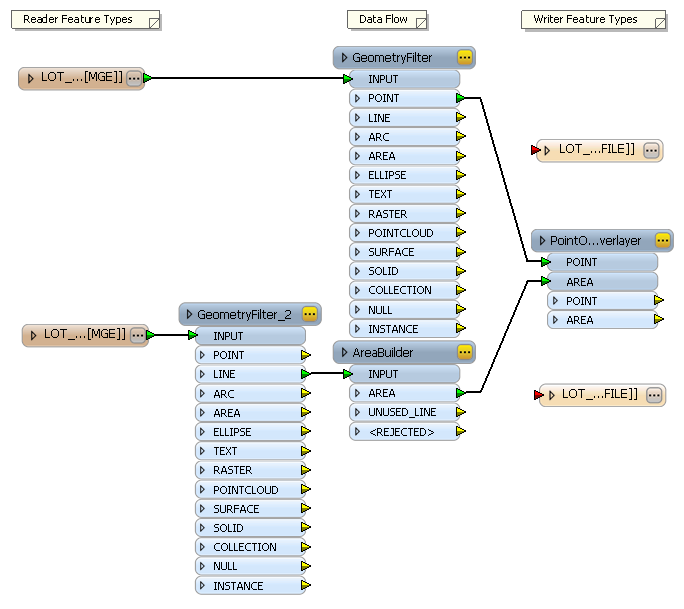
组织画布布局
此时,连接器可能开始越过彼此并出现混乱。有许多方法可以调整画布布局:
- 单击工具 > 自动布局。
- 在画布上手动单击并拖动对象。
- 右键单击连接器线,然后单击快捷菜单上的在连接上插入折点添加一个或多个折点,然后拖动每个折点,以便围绕其他转换器排列连接器。
重新定义 LOT_POINTS 目标要素
重新定义 LOT_POINTS 目标要素以生成面要素。
- 将 PointOnAreaOverlayer 转换器上的 AREA 输出连接到 LOT_POINTS 目标要素上的输入。
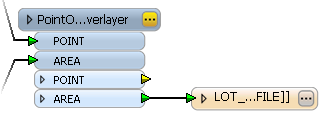
- 单击 LOT_POINTS 目标要素上的属性按钮。
打开要素类型属性 对话框。
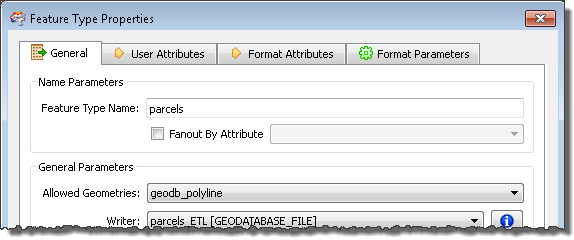
- 单击常规选项卡。
- 在要素类型名称文本框中输入 parcels。
- 单击允许的几何箭头并选择 geodb_polyline。
- 单击用户属性选项卡。
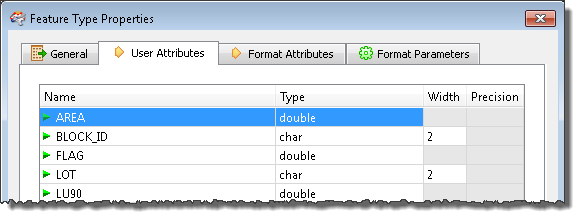
- 仅选择名称以 igds_ 开头的属性,然后单击删除当前行控制 (–)。
- 单击确定。
- 将关闭要素类型属性 对话框。
使用“数据检查器”验证工作空间的输出
数据检查器是内存中的查看器,允许您检查工作空间的输出,而无需生成数据或覆盖现有数据。
将工作空间的输出重定向到数据检查器并验证结果。
- 在导航器 窗口中,展开工具参数,右键单击目标重定向,然后在快捷菜单中单击编辑参数值。
打开编辑参数 对话框。
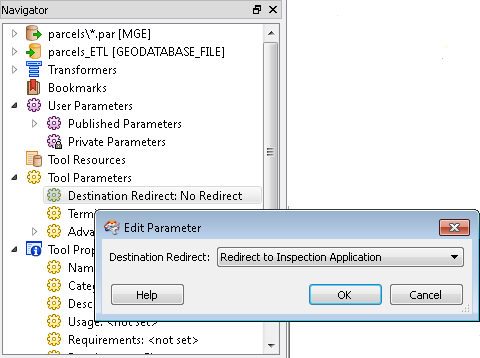
- 单击目标重定向箭头并选择重定向到检查器应用程序。
- 单击确定。
将关闭编辑参数 对话框。
- 在主菜单上,单击文件 > 运行转换。
数据检查器启动。
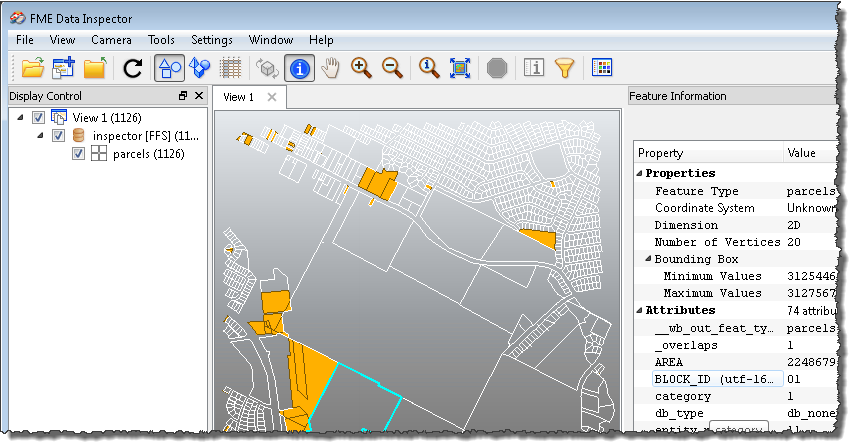
- 展开视图空间 中的数据集。
- 单击工具条上的选择工具,选择要素,然后研究要素信息 窗口中显示的属性值。
- 退出数据检查器。
- (可选)如果您希望在下次运行此工作空间时写入数据,请在工作台导航器窗口中重复步骤 1,然后在编辑参数对话框中选择无重定向。
- 在 Workbench 菜单上,单击文件 > 保存。
本练习已完成。
高级任务
可选择独立完成下列练习:
- 在工作空间中插入 Tester 转换器用于测试 PointOnOverlayer 转换器生成的叠加计数属性。包含一个点要素的面要素可通过测试,将定向到 LOT_POINTS 目标要素。不包含一个点要素的面要素不能通过测试,将定向到 LOT_LINES 目标要素。
- 将空间 ETL 工具保存为自定义格式。自定义格式是一种转换工作空间,其导出为格式并在 FME 阅读器库中使用。它将保存为外部 (.fds) 文件并可导入到其他桌面上的阅读器库。